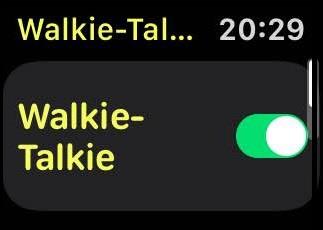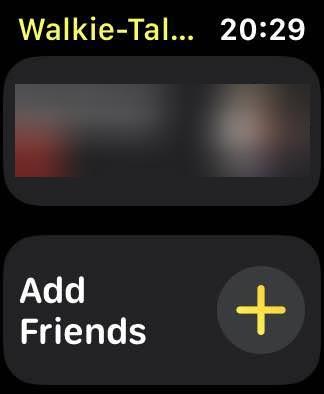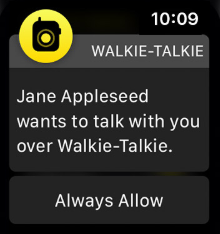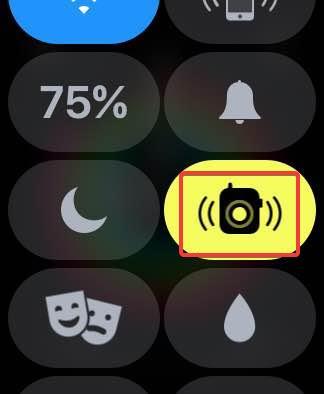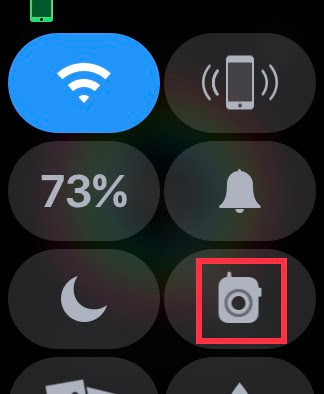Το Apple Watch είναι ένα από τα απαραίτητα gadget στον κόσμο και έχει πολλά βασικά χαρακτηριστικά. Αλλά σήμερα θέλω να μιλήσω για ένα χαρακτηριστικό που δεν είναι ούτε πολύ δημοφιλές ούτε ουσιαστικό, αλλά συνολικά είναι πολύ διασκεδαστικό. Αυτό το χαρακτηριστικό είναι το Walkie Talkie, το οποίο είναι παρόμοιο με τα παιχνίδια που είχαμε κατά την παιδική ηλικία, αλλά και με αυτά που χρησιμοποιούνται στα αεροδρόμια και στον στρατό σήμερα. Είναι λίγο δύσκολο να ξεκινήσετε και να ρυθμίσετε αυτήν τη δυνατότητα και αυτό είναι το αντικείμενο αυτού του οδηγού.
Διαβάστε επίσης: Πώς να επανεκκινήσετε ή να επαναφέρετε το Apple Watch σας;
Ποιο είναι ούτως ή άλλως το όφελος από τη χρήση του Walkie-talkie;
Ευγενική προσφορά εικόνας: Apple
Πριν αντιμετωπίσετε τον κόπο να ρυθμίσετε το Walkie Talkie στο Apple Watch, επιτρέψτε μου να σας πω τι κάνει αυτό και γιατί είναι χρήσιμο. Αυτή η δυνατότητα Walkie Talkie δεν χρησιμοποιεί ραδιοσυχνότητες όπως στην περίπτωση πραγματικών συσκευών, αλλά χρησιμοποιεί το Διαδίκτυο για να συνδεθεί με άλλο χρήστη του Apple Watch. Αυτό είναι ωφέλιμο, καθώς το κανονικό walkie talkie έχει μόνο μικρό εύρος επικοινωνίας. Αντίθετα, το walkie talkie του Apple Watch μπορεί να συνδέσει δύο χρήστες σε όλο τον κόσμο, εφόσον είναι συνδεδεμένοι στο διαδίκτυο.
Είναι η καλύτερη δυνατότητα να έχετε μια γρήγορη κουβέντα με κάποιον που δεν χρειάζεται να είναι τηλεφωνική κλήση και δεν μπορεί να είναι μήνυμα κειμένου, καθώς χρειάζεστε μια άμεση απάντηση, πιθανώς με ναι ή όχι.
Διαβάστε επίσης: Πώς να βρείτε το χαμένο Apple Watch σας;
Πώς να χρησιμοποιήσετε το Walkie-Talkie στο Apple Watch;
Τώρα που θέλετε να δοκιμάσετε και να διασκεδάσετε με τη λειτουργία walkie talkie στο Apple Watch, ακολουθήστε τα παρακάτω βήματα για να ξεκινήσετε μια συνομιλία:
Βήμα 1 . Πατήστε στο εικονίδιο Walkie Talkie για να εκκινήσετε την εφαρμογή στο Apple Watch σας.
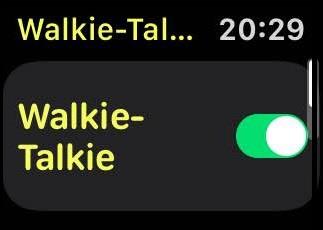
Βήμα 2 . Στη συνέχεια, πατήστε στον διακόπτη εναλλαγής δίπλα στο Walkie Talkie για να το ενεργοποιήσετε.
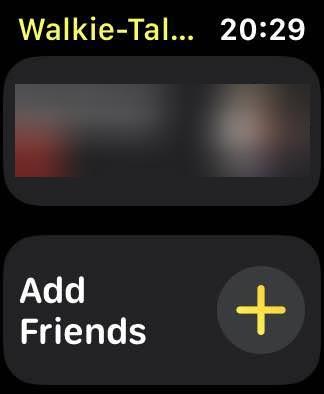
Βήμα 3 . Τώρα, πατήστε μια φορά Προσθήκη φίλων για να προσκαλέσετε οποιαδήποτε από τις επαφές σας. Μόλις ο φίλος σας αποδεχτεί την πρόσκληση, μπορείτε να αρχίσετε να στέλνετε και να λαμβάνετε φωνητικά μηνύματα.
Σημείωση: Η πρόσκληση σε μια συγκεκριμένη επαφή αποστέλλεται μόνο μία φορά. Μόλις η επαφή αποδεχτεί το αίτημα, θα προστεθεί στην εφαρμογή walkie talkie και θα πρέπει να πατήσετε παρατεταμένα το όνομα για να στείλετε ένα φωνητικό μήνυμα.
Διαβάστε επίσης: Πώς να διαχειριστείτε τις ειδοποιήσεις στο Apple Watch;
Πώς να αποδεχτείτε προσκλήσεις μέσω του Walkie-talkie στο Apple Watch;
Εάν έχετε λάβει ένα αίτημα από κάποιον να συνδεθείτε μέσω του Walkie-Talkie στο Apple Watch, τότε το πρώτο πράγμα που πρέπει να κάνετε για να μπορέσετε να στείλετε ή να λάβετε φωνητικά μηνύματα είναι να αποδεχτείτε την πρόσκληση. Θα πρέπει να ανοίξετε την εφαρμογή Walkie Talkie, όπου θα δείτε τα στοιχεία επικοινωνίας με δύο επιλογές για αποδοχή ή απόρριψη. Πατήστε το κουμπί Αποδοχή για να δημιουργήσετε μια συνομιλία φωνητικής σημείωσης με τον φίλο σας.
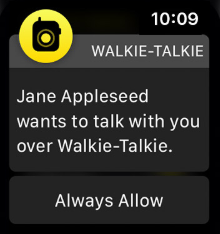
Διαβάστε επίσης: Πώς να καταργήσετε τη σύζευξη και να επαναφέρετε το Apple Watch
Πώς να ενεργοποιήσετε/απενεργοποιήσετε το Walkie-talkie στο Apple Watch;
Εάν το φορητό ραδιόφωνο στο Apple Watch γίνεται πολύ ενοχλητικό ή έχετε μια σημαντική συνάντηση να παρευρεθείτε και δεν θα θέλατε το Apple Watch σας να αρχίσει να θολώνει τις φωνές ξαφνικά, τότε συνιστάται να το απενεργοποιήσετε. Για να απενεργοποιήσετε αυτήν τη δυνατότητα, ακολουθήστε αυτά τα γρήγορα βήματα:
Βήμα 1. Ανοίξτε το Κέντρο Ελέγχου στο Apple Watch.
Βήμα 2 . Πατήστε στο εικονίδιο Walkie Talkie μία φορά.
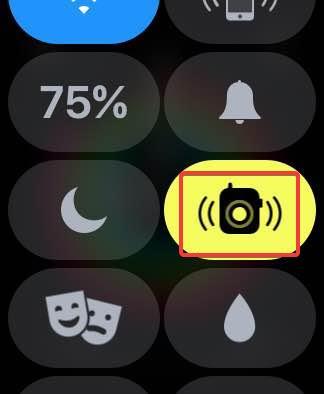
Βήμα 3 . Όταν τα εικονίδια γίνονται γκρι, σημαίνει ότι η λειτουργία είναι απενεργοποιημένη. Ένα κίτρινο εικονίδιο υποδεικνύει ότι είναι ενεργοποιημένο.
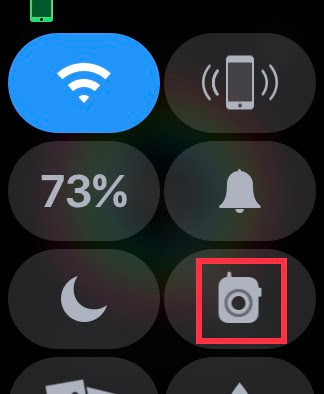
Τι γίνεται αν το Walkie Talkie στο Apple Watch δεν λειτουργεί;

Το Walkie Talkie στο Apple Watch είναι μια απλή λειτουργία και γενικά δεν έχει κανένα σημαντικό αναφερόμενο πρόβλημα. Εάν στείλετε μια πρόσκληση στον φίλο σας και δεν εμφανίζεται στο ρολόι του, μπορείτε πιθανώς να περιμένετε λίγο και θα φτάσει σύντομα. Εκτός από αυτό, εάν υπάρχει οποιοδήποτε άλλο πρόβλημα με το Walkie Talkie στο Apple Watch που δεν λειτουργεί, τότε μπορείτε να επανεκκινήσετε το ρολόι το οποίο θα διορθώσει όλα τα προβλήματα.
Οι σκέψεις σας για το πώς να χρησιμοποιήσετε το Walkie-talkie στο Apple Watch;
Υπάρχουν πολλές χρήσιμες λειτουργίες διαθέσιμες στο Apple Watch, τις οποίες χρησιμοποιούμε οι περισσότεροι από εμάς. Ωστόσο, η χρήση της λειτουργίας walkie talkie μπορεί να αποδειχθεί διασκεδαστική και πολύτιμη για ένα γρήγορο one-liner. Δοκιμάστε να ενεργοποιήσετε το walkie talkie και χρησιμοποιήστε το για λίγες μέρες και διασκεδάστε.
Ακολουθήστε μας στα μέσα κοινωνικής δικτύωσης – Facebook και YouTube . Για τυχόν απορίες ή προτάσεις, ενημερώστε μας στην παρακάτω ενότητα σχολίων. Θα θέλαμε να επικοινωνήσουμε μαζί σας με μια λύση. Δημοσιεύουμε τακτικά συμβουλές και κόλπα μαζί με λύσεις σε κοινά ζητήματα που σχετίζονται με την τεχνολογία. Εγγραφείτε στο ενημερωτικό μας δελτίο για να λαμβάνετε τακτικές ενημερώσεις για τον κόσμο της τεχνολογίας.
Προτεινόμενη ανάγνωση σε θέματα Apple Watch: